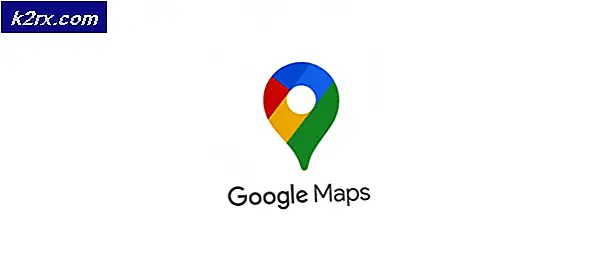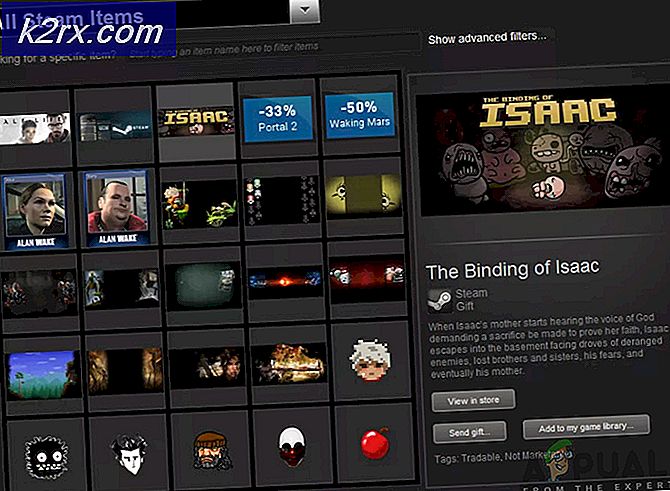Fix: Sådan fjernes Photos Media Engine-tilføjelsen
'Photos Media Engine-tilføjelsen' er en tilføjelse til Microsoft Photos-appen, og det forbedrer søgefunktionaliteten i Photos-appen. Du kan muligvis ikke afinstallere tilføjelsesprogrammet fra kontrolpanelet eller appen Indstillinger, da det ikke er tilgængeligt på programlisten.
Problemet opstår, når brugeren pludselig får en besked om, at Photos Media Engine Add-on er installeret efter tilslutning af en USB-enhed (med fotos) på den, men brugeren ikke kan finde / afinstallere Photos Media Engine Add-on som et normalt program (fra kontrolpanelet / Indstillinger).
Du kan prøve følgende løsninger for at fjerne Photos Media Engine-tilføjelsen, men inden det skal du sørge for, at Windows på dit system er opdateret til den nyeste version. Sørg også for, at alle Windows Store-apps (især Fotos-app) er opdateret til den nyeste version.
Løsning 1: Afinstaller Photos Media Engine-tilføjelsesprogrammet fra systemets indstillinger
Photos Media Engine er et tilføjelsesprogram til Photos-appen, og du kan afinstallere det fra systemets indstillinger.
- Tryk på Windows-tasten og åbn Indstillinger.
- Nu åben Apps og udvid Microsoft Fotos. Klik derefter på Avancerede indstillinger.
- Udvid derefter Fotos.DLC.MediaEngine i sektionen af App-tilføjelser og indhold, der kan downloades og klik på Afinstaller.
- Lad nu afinstallationen gennemføres, og kontroller derefter, om tilføjelsesproblemet er løst.
- Hvis problemet igen vises, skal du kontrollere, om afinstallation af tilføjelsesprogrammet (trin 1 til 3) og Nulstilling af appen Fotos sammen (husk, at appdataene går tabt) løser problemet.
Løsning 2: Brug PowerShell (administrator) til at afinstallere Photos Media Engine-tilføjelsesprogrammet
Hvis problemet vises igen efter afinstallation af tilføjelsesprogrammet, kan du bruge PowerShell (administrator) til at slippe af med tilføjelsen, men det kan muligvis afinstallere Photos-appen helt.
- Start menuen Power User (ved at højreklikke på Windows-knappen) og vælg PowerShell (administrator) valgmulighed (klik på Ja, hvis UAC-prompt modtages). Du kan også prøve den samme kommando i en forhøjet kommandoprompt.
- Nu udføre følgende (sørg for at trykke på Enter-tasten bagefter):
get-appxpackage Microsoft.Windows.Photos | Fjern-appxpackage
- Lad derefter afslutning af processen og forhåbentlig er tilføjelsesproblemet løst.
Hvis problemet fortsætter, eller tilføjelsesprogrammet vises igen, skal du muligvis stop Exe-filen for tilføjelsesprogrammet fra start (vær yderst forsigtig, da disse trin kan medføre ikke-genoprettelig skade på dit system), men du bliver muligvis nødt til at tage ejerskab af installationsmappen til WindowsApps-mappen i systemets drev. Du kan deaktivere de nedarvede tilladelser, fjerne alle tilladelser undtagen læse / skrive til din brugerkonto (sørg for at udskifte tilladelserne til alle underordnede objekter) til tilføjelsesmappen (i mappen WindowsApps).